有些用户会使用电脑观看视频、听歌等,需要根据情况调节电脑音量大小,但是最近有Win10系统的用户反映,遇到了声音音量调节不了的情况,不知道怎么回事,遇到这种情况应该怎么
有些用户会使用电脑观看视频、听歌等,需要根据情况调节电脑音量大小,但是最近有Win10系统的用户反映,遇到了声音音量调节不了的情况,不知道怎么回事,遇到这种情况应该怎么处理呢?针对这一问题,本篇带来了详细的教程,分享给大家。
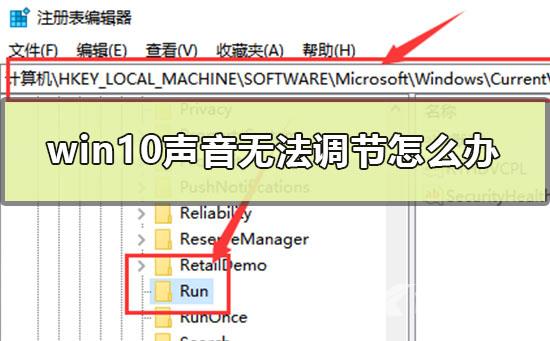
Win10系统音量无法调节的解决方法:
1、使用快捷方式【Win】+【R】,打开【运行】,输入【regedit】关键字,打开【注册表编辑器】页面。
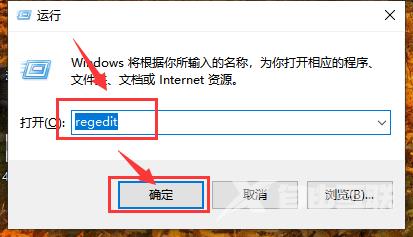
2、打开【注册表编辑器】页面之后,将注册表子项定位至:【HKEY_LOCAL_MACHINE\SOFTWARE\Microsoft\Windows\CurrentVersion\Run】
PS:可以直接将路径复制在路径栏中。
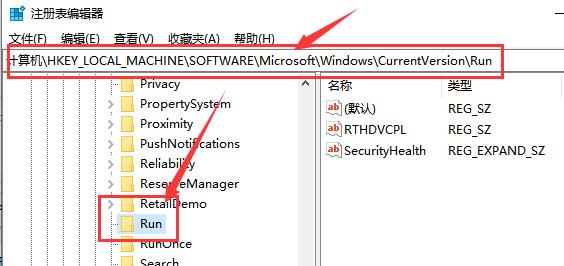
3、在打开的【Run】子项右侧空白页面击右键,在弹出的菜单中选择【新建】-【字符串值】选项。
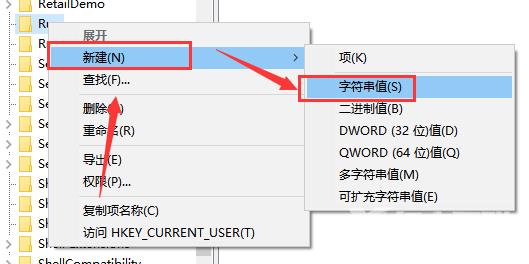
4、将新建立的字符串值命名为【systray.exe】,然后双击打开该子项,将其键值命名为【C:\Windows\System32\systray.exe】,并点击【确定】按钮。
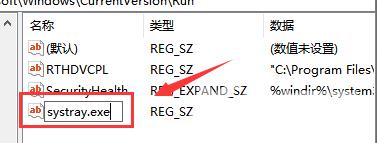
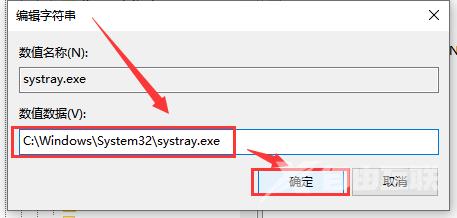
5、重启电脑。当计算机重启之后即可解决该问题。
